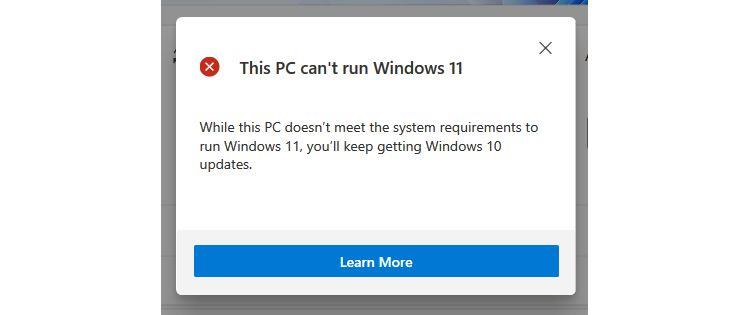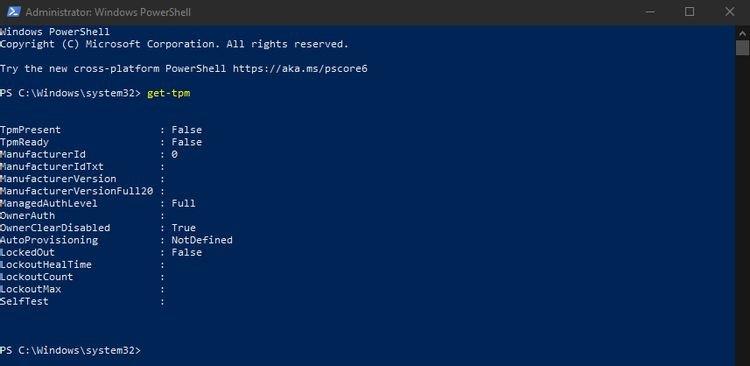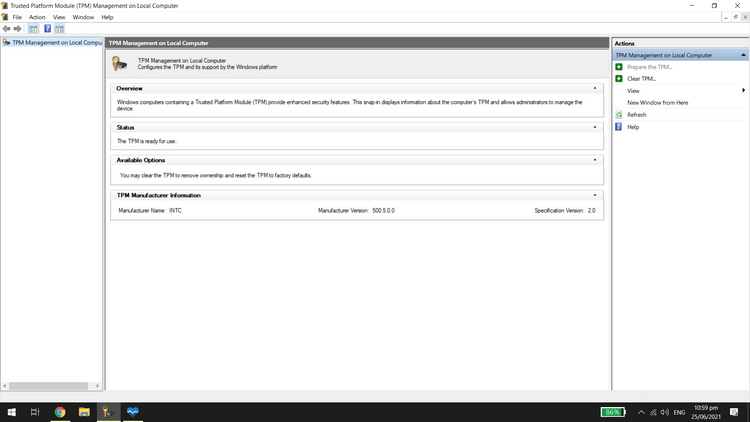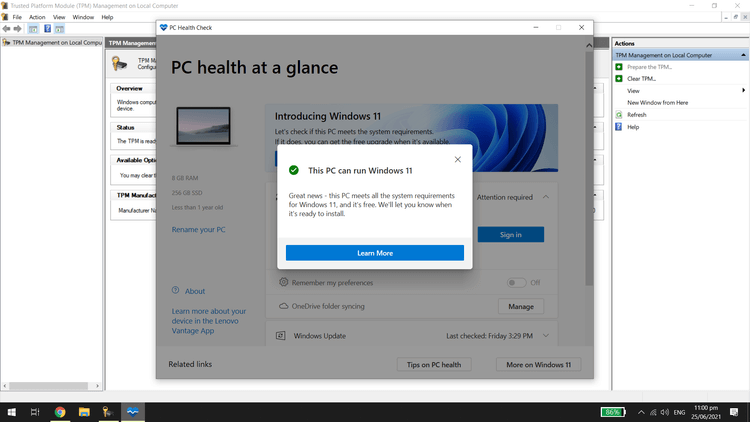Hogyan ellenőrizheti a TPM-et , hogy megtudja, frissíthető-e a számítógépe Windows 11- re . Nézzük meg a EU.LuckyTemplates segítségével!

Manapság a legtöbb számítógépen Windows operációs rendszer van telepítve. A legtöbben úgy gondolták, hogy a Windows 10 a Microsoft által számítógépekre kiadott utolsó verzió. Ez azonban nem így van. A "technológiai óriás" hirtelen sok érdekes fejlesztéssel elindította a Windows 11-et.
A Windows 11 számos jelentős változást tartalmaz a felület, az elrendezés és az elérhető programok terén. A Windows 11 számos hasznos, sőt rejtett funkciót kínál a rendszeren, amelyekről sokan nem tudnak, mint például XPS Viewer, vágólapkezelő, fájlelőzmények, rögzítés, hangbevitel és még sok más.
A Win 11 megjelenése óta sokan kíváncsiak voltak arra, hogy a jelenlegi számítógépük ingyenesen frissíthető-e erre a legújabb verzióra. Szerencsére a Microsoft lehetővé teszi a felhasználók számára, hogy ezt megtegyék, de először ellenőriznie kell a kompatibilitási feltételeket.
Mi az a TPM?
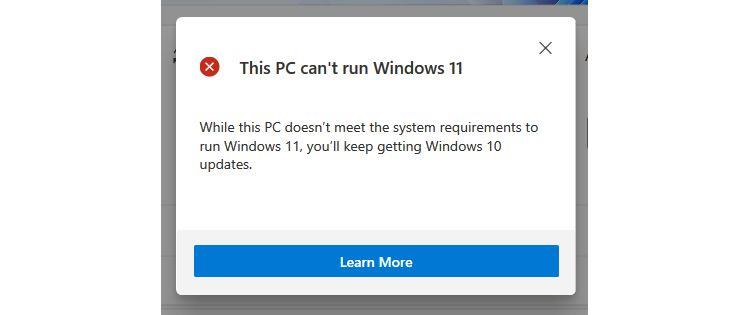
A TPM a Trusted Platform Module rövidítése, és egy hardver alapú biztonsági megoldás. Ez egy közvetlenül az alaplapra telepített chip, amely megvédi a rendszert a rosszindulatú programok és egyéb támadások ellen. A Windows biztonsági eszközeinek, például a Bitlocker meghajtótitkosításnak is szerves része.
Használjon TPM 2.0 chipet a rendszer Windows 11- re való frissítéséhez , még akkor is, ha a TPM 1.2 már megfelel a minimális kritériumoknak. A Microsoft igényli ezt a technológiát az ügyfelek biztonságának javítása érdekében, bár sok szakértő szerint ezek a specifikációk túlzóak.
Ezért ha Windows 11-re szeretne frissíteni, telepítenie kell a TPM megfelelő verzióját a számítógépére.
Hogyan ellenőrizhető a TPM a számítógépen
A legegyszerűbben a Windows PowerShell get-tpm parancsával ellenőrizheti, hogy van-e TMP chip a számítógépén .
Ehhez írja be a PowerShell kifejezést a Start menü keresősávjába . Kattintson a jobb gombbal az eredményre a Windows PowerShellben , és válassza a Futtatás rendszergazdaként lehetőséget . Kattintson az Igen gombra a megerősítő ablakban.
A Windows PowerShell alkalmazásban írja be a get-tpm parancsot , majd nyomja meg az Enter billentyűt . A következő eredményeket fogja látni:
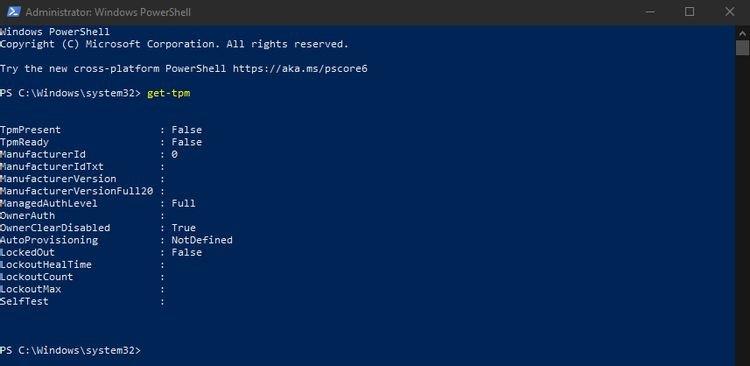
Ha a TpmPresent False értéket ad vissza , az azt jelenti, hogy az alaplapon nincs TPM chip. Ezzel szemben, ha a következő eredményeket kapja:
TpmPresent : Igaz
TpmReady : Hamis
Ezt követően engedélyezheti a TPM chipet a BIOS/UEFI-ben, és ellenőrizheti, hogy a számítógép konfigurációja alkalmas-e a Windows 11 frissítésére.
A Windows 11 frissítés konfigurációs követelményei:
- CPU : 1 Ghz vagy nagyobb kompatibilis 64 bites processzoron vagy rendszeren a chipen
- GPU : DirectX 12 kompatibilis a WDDM 2.0 meghajtóval
- RAM : 4 GB vagy több
- Merevlemez : 64 GB vagy több
- Rendszerszoftver : UEFI, biztonságos rendszerindításra alkalmas
- TPM : Trusted Platform Module (TPM) 2.0-s verzió
- Képernyő : 9 hüvelyknél nagyobb átlós HD (720p) képernyő, színcsatornánként 8 bit
- Internetkapcsolat és Microsoft-fiók : A Windows 11 Home kiadáshoz internetkapcsolatra és Microsoft-fiókra van szükség az eszköz beállításának befejezéséhez az első használatkor. Egy eszköz Windows 11 Home rendszerből S módban történő kikapcsolásához internetkapcsolatra is szükség van.
Hogyan lehet ellenőrizni a TPM verzióját
A Windows 11 futtatásához a minimális követelmény az, hogy a számítógépen telepíteni kell a TPM 1.2-t, a TPM 2.0 ajánlott a fent említetteknek megfelelően. Ha megpróbálja frissíteni a Windows 11 rendszert a TPM 1.2 chippel, akkor a " frissítés nem javasolt " üzenet jelenik meg.
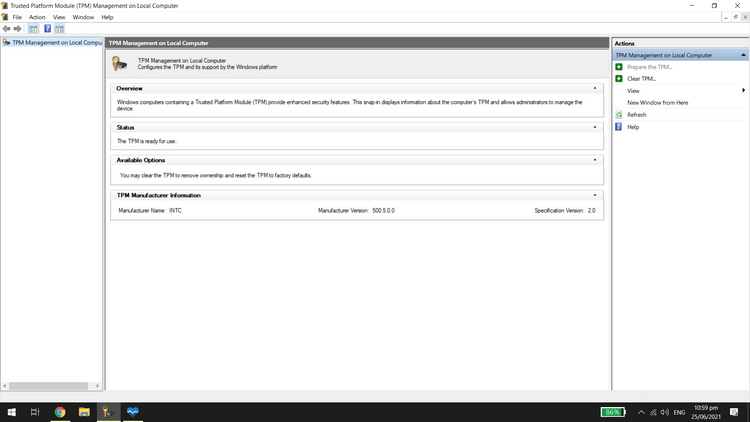
A TPM verziójának ellenőrzése a következő: nyomja meg a Windows billentyűt + R , írja be a tpm.msc parancsot . Megjelenik a Trusted Platform Module (TPM) kezelése ablak .
A TPM-gyártó információi alablakban keresse meg a Specifikáció verzióját . Itt láthatja a TPM verziót.
A TPM 1.2 frissítése TPM 2.0-ra
Ha már rendelkezik TPM 1.2 chippel, frissíthet TPM 2.0-ra. A megtett lépések a számítógép hardverétől, gyártójától és firmware-étől függenek.
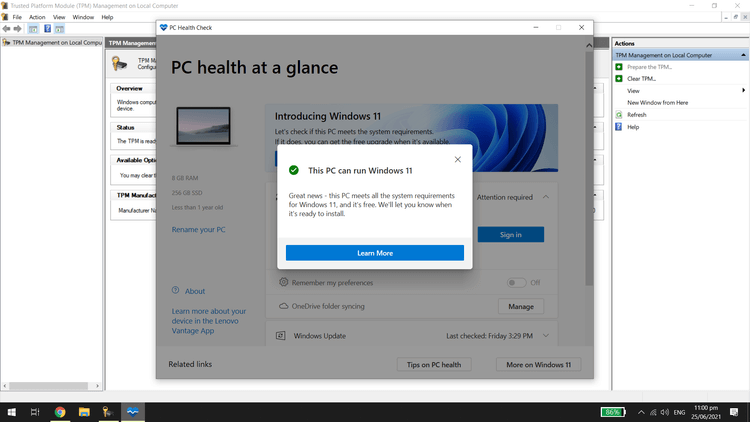
Engedélyezhető a TPM a Windows 11 frissítéséhez?
Ha a számítógépe beépített TPM 1.2-es vagy újabb chippel rendelkezik, csak be kell kapcsolnia a Windows 11 letöltéséhez. Az aktiválási módszerek alaplaponként és típusonként eltérőek. A pontos utasításokat a számítógépe dokumentációjában kell megnéznie.
A TPM elérhetősége az alaplaptól függ, de a legtöbb újabb számítógépen előre telepítve vannak. A Microsoft 2016 óta minden új hardverhez TPM 2.0 chipet ír elő. Ha azonban régebbi számítógépet használ, és nincs TPM chipje, az egyetlen megoldás az eszköz frissítése.
A fentiekben bemutatjuk , hogyan ellenőrizheti a TPM-verziót az operációs rendszer Windows 11-re való frissítéséhez . Reméljük, hogy a cikk hasznos az Ön számára.